गाइडेड एक्सेस उन अस्पष्ट एक्सेसिबिलिटी नियंत्रणों में से एक है जो गहरे में दबे हुए हैं आईओएस और आईपैडओएस जिसके बारे में आपको संभवतः पता भी नहीं होगा। हालाँकि, यह इस बात में बड़ा अंतर ला सकता है कि आप - या चयनित अन्य लोग - अपने Apple डिवाइस का उपयोग और नियंत्रण कैसे करते हैं। हम बताते हैं कि इस सुविधा को कैसे सक्षम और उपयोग किया जाए आई - फ़ोन, आईपॉड टच, और ipad.
अंतर्वस्तु
- गाइडेड एक्सेस कैसे इनेबल करें
- गाइडेड एक्सेस का उपयोग कैसे करें
- अतिरिक्त गाइडेड एक्सेस विकल्प कैसे चुनें
- गाइडेड एक्सेस से कैसे बाहर निकलें
अनुशंसित वीडियो
आसान
5 मिनट
iPhone, iPad, या iPod Touch
गाइडेड एक्सेस आपके Apple डिवाइस को केवल एक सक्रिय ऐप के उपयोग तक सीमित करने का कार्य करता है। यह उस विशिष्ट ऐप के लिए उपलब्ध सभी नियंत्रणों और सुविधाओं तक पहुंच प्रदान करता है, लेकिन यह उपयोगकर्ताओं को डिवाइस पर इंस्टॉल किए गए किसी अन्य ऐप तक पहुंचने की अनुमति नहीं देता है। निर्देशित पहुंच विशिष्ट ऐप्स तक सीमित नहीं है। उदाहरण के लिए, यदि आप एक iPhone को केवल YouTube किड्स तक सीमित रखते हैं और उस डिवाइस को किसी बच्चे को सौंप देते हैं, तो जब आप इसे वापस लेंगे तो आपका डिवाइस पूरी तरह से अव्यवस्थित नहीं होगा। गाइडेड एक्सेस होम स्क्रीन तक पहुंच भी नहीं देता है।
कुल मिलाकर, गाइडेड एक्सेस आपकी गोपनीयता की रक्षा करने, आपके डिवाइस का उपयोग करने वाले किसी तीसरे पक्ष द्वारा आकस्मिक परिवर्तनों को रोकने, या आपको काम पर ध्यान केंद्रित रखने का काम करता है। विशिष्ट कार्यों के उपयोग को सीमित करने के लिए टाइमर फ़ंक्शन विशेष रूप से सुविधाजनक है। यह माता-पिता, शैक्षिक सेटिंग्स, व्यवसायों, रेस्तरां, संग्रहालयों आदि के लिए आदर्श है।
गाइडेड एक्सेस कैसे इनेबल करें
हम iOS 15 का उपयोग करके सुविधा को सक्षम करके प्रारंभ करते हैं। ये निर्देश सभी Apple मोबाइल उपकरणों के साथ समान रूप से अच्छी तरह से काम करते हैं।
स्टेप 1: सेटिंग्स ऐप खोलें.
चरण दो: नीचे स्क्रॉल करें और चुनें सरल उपयोग.
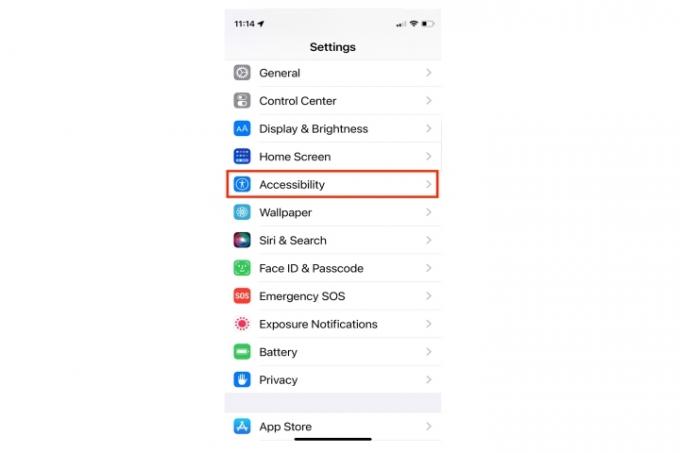
संबंधित
- ये केवल 2 कारण हैं जिनके कारण मैं iPhone 15 Pro के लिए उत्साहित हूं
- रिपोर्ट में कहा गया है कि उत्पादन के मुद्दे पर Apple को iPhone 15 की 'गंभीर' कमी का सामना करना पड़ सकता है
- iPadOS 17 ने मेरे पसंदीदा iPad फीचर को और भी बेहतर बना दिया है
चरण 3: नीचे स्क्रॉल करें और चुनें निर्देशित पहुंच नीचे के पास.
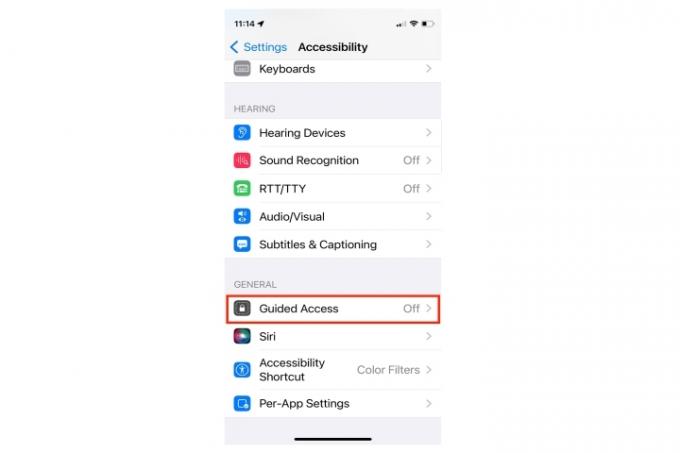
चरण 4: के आगे टॉगल का चयन करें निर्देशित पहुंच इस सुविधा को सक्षम करने के लिए (यदि यह पहले से नहीं है)।
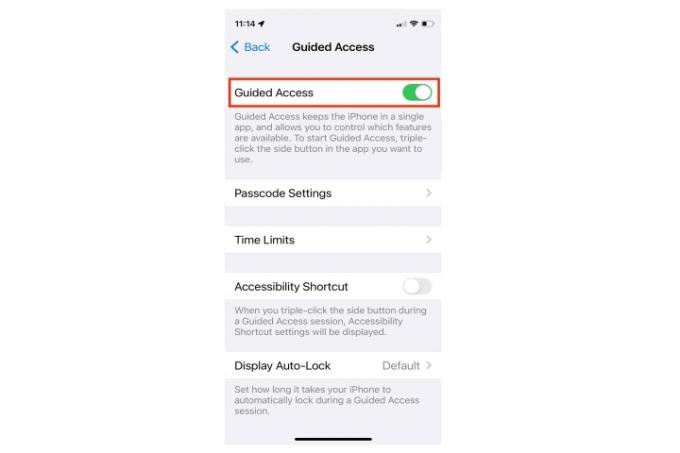
चरण 5: चुनना पासकोड सेटिंग्स और फिर चुनें गाइडेड एक्सेस पासकोड सेट करें. एक पासकोड दो बार दर्ज करें. पासकोड आपके फोन की सुरक्षा की कुंजी है क्योंकि निर्दिष्ट ऐप से बाहर निकलने के लिए उपयोगकर्ता को पता होना चाहिए कि यह क्या है। वैकल्पिक रूप से, आप गाइडेड एक्सेस सत्र को समाप्त करने के तरीके के रूप में फेस आईडी या टच आईडी को सक्षम कर सकते हैं।
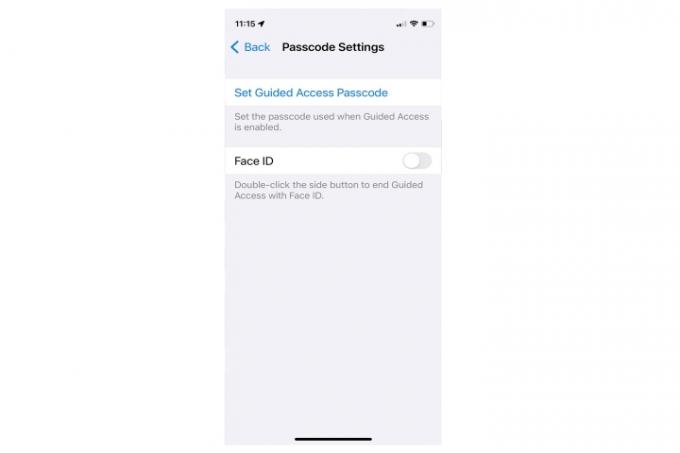
चरण 6: पिछली स्क्रीन पर वापस जाएँ और आगे टॉगल चुनें अभिगम्यता शॉर्टकट. यह आपको ट्रिपल-क्लिक करने की अनुमति देता है घर या ओर बटन दबाएं और अपने चुने हुए ऐप के भीतर से किसी भी समय गाइडेड एक्सेस मोड दर्ज करें।
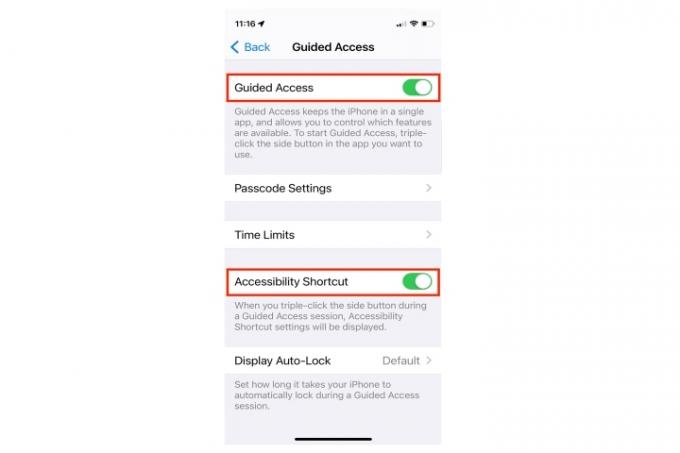
गाइडेड एक्सेस का उपयोग कैसे करें
जब आप किसी एक ऐप पर ध्यान केंद्रित करने के लिए तैयार हों तो निम्न चरण अपनाएँ।
वैकल्पिक रूप से, आप एक ऐप लॉन्च करके और सिरी को "गाइडेड एक्सेस चालू करने" के लिए कहकर गाइडेड एक्सेस सत्र शुरू करने के लिए सिरी का उपयोग कर सकते हैं। सिरी तब तक कुछ नहीं करेगा जब तक आपका कोई ऐप खुला न हो।
स्टेप 1: वह ऐप खोलें जिस पर आप ध्यान केंद्रित करना चाहते हैं।
चरण दो: तीन बार क्लिक करें ओर बटन (आईफोन एक्स या नया) या घर बटन (iPhone SE या होम बटन वाला कोई पुराना Apple डिवाइस)।
चरण 3: नल निर्देशित पहुंच.
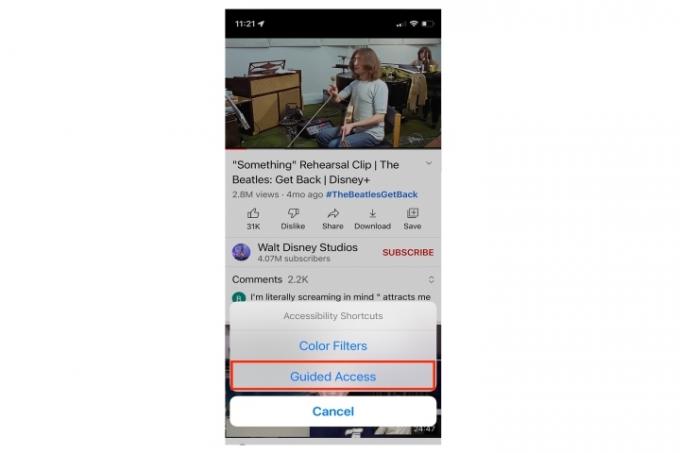
चरण 4: स्क्रीन के उन हिस्सों पर गोला बनाने के लिए अपनी उंगली का उपयोग करें जिन्हें आप स्पर्श इनपुट पर प्रतिक्रिया नहीं देना चाहते हैं। वीडियो देखते या पढ़ते समय यह सुविधाजनक है ताकि आप अपने कार्य से चूक न सकें। आप परिभाषित क्षेत्रों को स्थानांतरित या आकार बदल सकते हैं या टैप कर सकते हैं एक्स उन्हें हटाने के लिए.
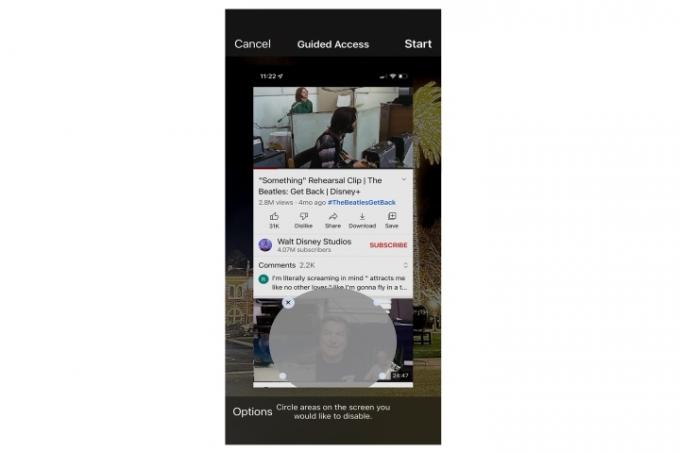
चरण 5: का चयन करें शुरू ऊपर दाईं ओर बटन.
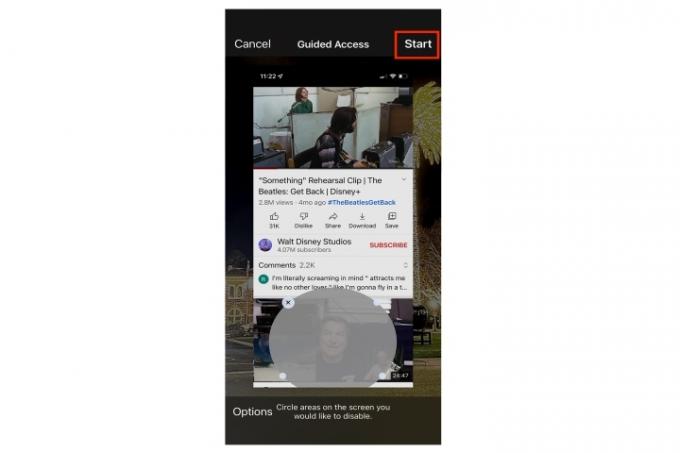
अतिरिक्त गाइडेड एक्सेस विकल्प कैसे चुनें
एक ऐप खोलने और गाइडेड एक्सेस को सक्रिय करने के बाद, आप दोनों में से किसी एक पर ट्रिपल-क्लिक करके आसानी से मोड में अंदर और बाहर जा सकते हैं। घर या ओर बटन। अतिरिक्त विकल्प देखने के लिए, आपको पहले गाइडेड एक्सेस पर क्लिक करना होगा। फिर आप एक देखेंगे विकल्प निचले-बाएँ कोने में बटन। यह आपको कई सुविधाओं तक पहुंच को नियंत्रित करने देता है।
स्टेप 1: चुनना विकल्प.
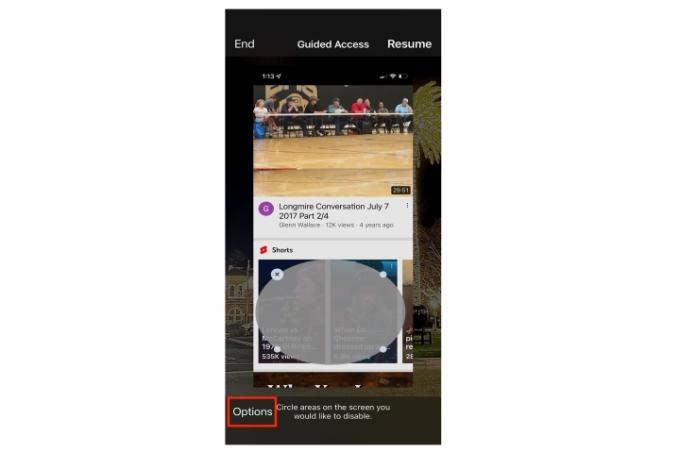
चरण दो: नीचे एक पॉप-अप मेनू दिखाई देता है जिसमें छह टॉगल प्रदर्शित होते हैं: साइड बटन, वॉल्यूम बटन, मोशन, कीबोर्ड, टच और टाइम लिमिट। प्रत्येक को सक्षम या अक्षम करने के लिए टॉगल चुनें और फिर चयन करें हो गया.

चरण 3:फिर शुरू करना अपना गाइडेड एक्सेस सत्र जारी रखने के लिए।
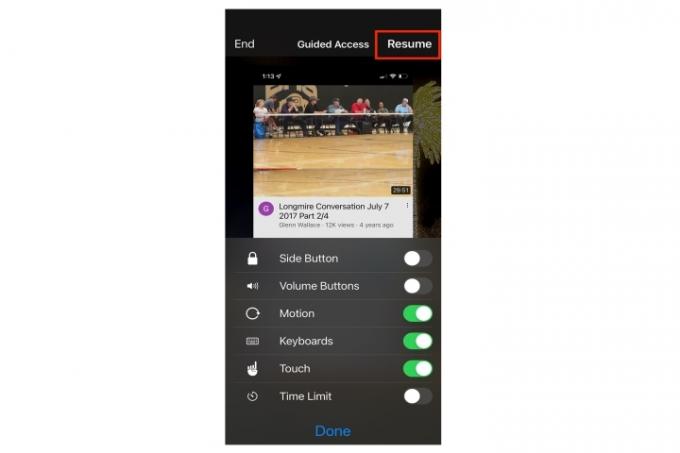
गाइडेड एक्सेस से कैसे बाहर निकलें
गाइडेड एक्सेस सत्र को समाप्त करने के दो प्रमुख तरीके हैं।
एक बार गाइडेड एक्सेस सक्षम हो जाने पर, लॉक किए गए ऐप को छोड़ने का प्रयास करने वाले किसी भी व्यक्ति को एक संदेश प्राप्त होगा जिसमें उन्हें ट्रिपल-क्लिक करने के लिए कहा जाएगा घर या ओर बाहर निकलने के लिए बटन. यदि वे पासकोड नहीं जानते हैं, तो वे गाइडेड एक्सेस से बाहर नहीं निकल पाएंगे।
यदि आप कभी भी गाइडेड एक्सेस मोड में फंस जाते हैं, तो इसे साफ़ करने के लिए डिवाइस को हार्ड-रीबूट करें। गाइडेड एक्सेस को पूरी तरह से अक्षम करने के लिए, सेटिंग्स में वापस जाएं और टैप करें टॉगल इस सुविधा को अक्षम करने के लिए.
स्टेप 1: तीन बार क्लिक करें ओर या घर बटन, पासकोड दर्ज करें, और टैप करें अंत.
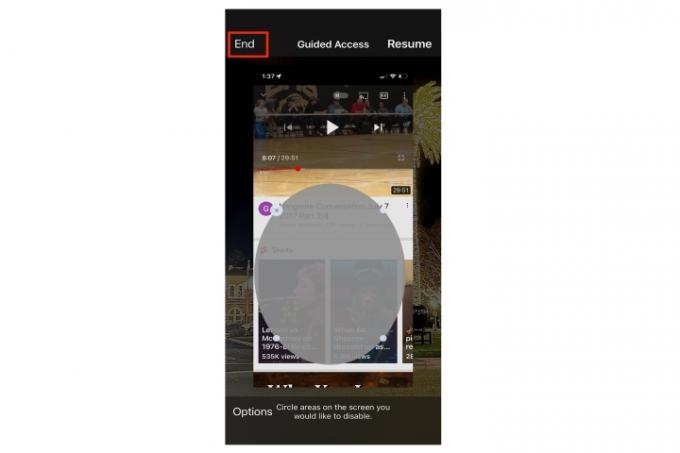
चरण दो: तीन बार क्लिक करें ओर या घर बटन दबाएं और सत्र समाप्त करने के लिए टच आईडी या फेस आईडी की अनुमति दें।
संपादकों की सिफ़ारिशें
- अपने iPhone को तेजी से कैसे चार्ज करें
- Apple iPad हाल ही में अपनी अब तक की सबसे सस्ती कीमत पर वापस आ गया है
- सर्वोत्तम बैक-टू-स्कूल iPad सौदे: $220 में एक Apple टैबलेट प्राप्त करें
- एक iPhone नीलामी में भारी भरकम रकम में बिका
- मैंने अपना iPad Pro छोड़कर Android टैबलेट ले लिया - इसका कारण यहां बताया गया है
अपनी जीवनशैली को उन्नत करेंडिजिटल ट्रेंड्स पाठकों को सभी नवीनतम समाचारों, मजेदार उत्पाद समीक्षाओं, व्यावहारिक संपादकीय और एक तरह की अनूठी झलक के साथ तकनीक की तेज़ गति वाली दुनिया पर नज़र रखने में मदद करता है।




